
pe系统磁盘修复
时间:2024-11-30 来源:网络 人气:
嘿,亲爱的电脑迷们,你是否曾遇到过电脑硬盘故障,急得像热锅上的蚂蚁?别担心,今天我要给你带来一个神奇的救星——PE系统磁盘修复!它就像一位全能的医生,能帮你解决硬盘的各种疑难杂症。接下来,就让我带你走进PE系统磁盘修复的奇妙世界吧!
一、PE系统磁盘修复的神奇之处
PE系统,全称Windows Preinstallation Environment,即Windows预安装环境。它是一个基于Windows操作系统的最小化版本,拥有强大的磁盘修复功能。当你遇到以下问题时,PE系统磁盘修复就能大显身手:
1. 硬盘分区丢失:不小心删除了分区,或者分区表损坏,导致硬盘分区丢失。
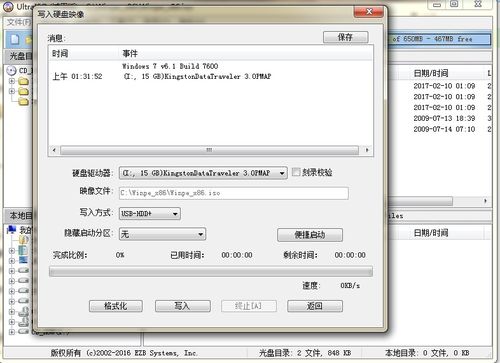
2. 硬盘坏道:硬盘出现坏道,导致数据读取失败或丢失。
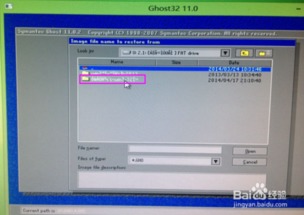
3. 系统引导失败:系统引导文件损坏,导致电脑无法启动。
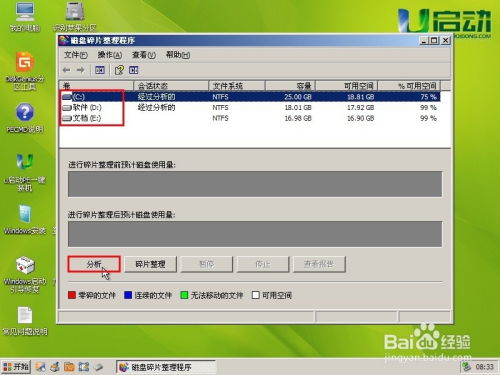
4. 硬盘文件系统错误:硬盘文件系统出现错误,导致数据无法访问。
5. 硬盘碎片过多:硬盘碎片过多,影响电脑运行速度。
二、如何使用PE系统磁盘修复
1. 制作PE启动盘
首先,你需要制作一个PE启动盘。你可以使用U盘、光盘或移动硬盘等存储设备。以下以U盘为例,介绍制作PE启动盘的步骤:
(1)下载PE系统镜像文件,例如Windows PE镜像。
(2)下载制作PE启动盘的工具,例如UltraISO。
(3)将U盘插入电脑,打开UltraISO,选择“启动光盘制作”。
(4)点击“浏览”,选择下载的PE系统镜像文件。
(5)点击“写入”,等待写入完成。
2. 进入PE系统
将制作好的PE启动盘插入电脑,重启电脑。在开机过程中,按下相应的快捷键(如F12)进入BIOS设置界面,将启动项设置为U盘启动。保存设置并退出,电脑会自动重启并进入PE系统。
3. 扫描和修复硬盘
在PE系统中,你可以使用以下方法扫描和修复硬盘:
(1)打开“我的电脑”,右键点击需要扫描的硬盘,选择“属性”。
(2)切换到“工具”选项卡,点击“错误检查”。
(3)勾选“自动修复文件系统错误”和“扫描和修复坏扇区”。
(4)点击“开始”,等待扫描和修复完成。
4. 使用磁盘修复工具
如果扫描和修复无法解决问题,你可以使用PE系统中的磁盘修复工具,例如:
(1)打开“我的电脑”,右键点击需要修复的硬盘,选择“属性”。
(2)切换到“工具”选项卡,点击“备份和还原”。
(3)在弹出的窗口中选择“系统映像恢复”,按照提示进行操作。
5. 修复MBR
如果硬盘连接正常,但仍然找不到系统,可能是MBR损坏了。以下是如何修复MBR的步骤:
(1)进入PE系统后,打开命令提示符窗口。
(2)输入“diskpart”命令,进入磁盘分区管理模式。
(3)输入“list disk”命令,列出所有磁盘信息。
(4)输入“select disk n”命令,选择需要修复的磁盘(n为磁盘编号)。
(5)输入“list partition”命令,列出该磁盘上的所有分区信息。
(6)输入“select partition m”命令,选择需要修复的分区(m为分区编号)。
(7)输入“active”命令,激活该分区。
(8)输入“exit”命令,退出diskpart。
(9)输入“bootrec /fixmbr”命令,修复MBR。
三、PE系统磁盘修复的注意事项
1. 在进行磁盘修复之前,请确保备份重要数据,以免数据丢失。
2. 在修复MBR时,请谨慎操作,以免造成系统损坏。
3. 如果遇到无法解决的问题,请寻求专业人士的帮助。
4. 定期检查硬盘健康状况,预防硬盘故障。
PE系统磁盘修复是一位神奇的电脑医生,它能帮你解决硬盘的各种疑难杂症。掌握PE系统磁盘修复的方法,让你的电脑更加健康、稳定!快来试试吧!
相关推荐
教程资讯
教程资讯排行













